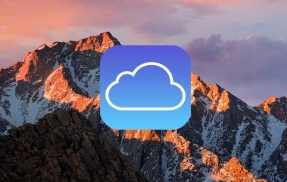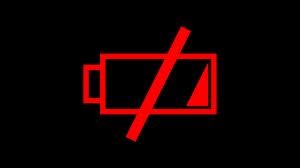iOS 12.1/12/11 App Store funktioniert nicht – So beheben
Wenn iPhone/iPad App Store nicht funktioniert, kann man keine Apps auf dem iOS Gerät aktualisieren oder herunterladen. Wissen Sie, was können Sie tun, wenn iOS 12/11 App Store geht nicht? Jetzt stellen wir Ihnen einige Tipps vor!
![]()
PhoneRescue® für iOS – Daten ohne Backup wiederherstellen
PhoneRescue für iOS ermöglicht Ihnen, Daten wie Bilder, Videos, Kalender, Notizen, Nachrichten usw. ohne Backup sogar von beschädigtem Backup auf iPhone oder Computer sicher & schnell wiederherzustellen. Laden und probieren Sie es kostenlos >
Mit Apple App Store können Apple Nutzer Millionen von Apps und Games für iPad, iPhone und iPod touch entdecken und herunterladen. Aber wenn App Store funktioniert nicht, kann man möglicherweise verschiedene Probleme haben. z.B. App Store nicht geladen wird (keine Verbindung zum App Store, App Store leer), App Store Apps lädt nicht, App Store Suche funktioniert nicht, usw. So zeigen wir Ihnen jetzt einige Tipps in dieser Anleitung an!
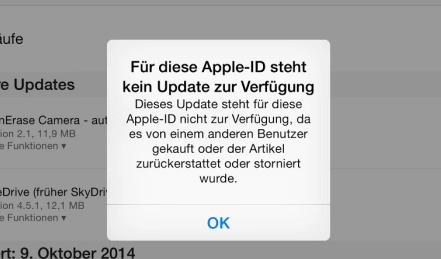
App Store funktioniert nicht
7 Tipps – iOS 12/12.1 App Store funktioniert nicht
1. Mobiles Netz überprüfen
Stellen Sie sicher, dass Sie Ihr iPhone oder iPad über WLAN oder Mobiles Netz mit dem Internet verbunden haben. Sonst kann der App Store möglicherweise als leer angezeigt wird oder die Verbindung zum App Store nicht hergestellt werden kann. Manchmal führt eine instabile Internetverbindung auch zu einer langsamen Geschwindigkeit beim Herunterladen und Aktualisieren von Apps und kann die Suche im App Store nicht verfügbar sein.
Wenn Sie keine WLAN-Verbindung haben, möchten Sie aber auch Apps im App Store aktualisieren oder herunterladen, sollen Sie zuerst überprüfen, ob „App Store“ Mobile Daten verwenden können.
Gehen Sie zur Einstellungen > Mobiles Netz > „App Store“.
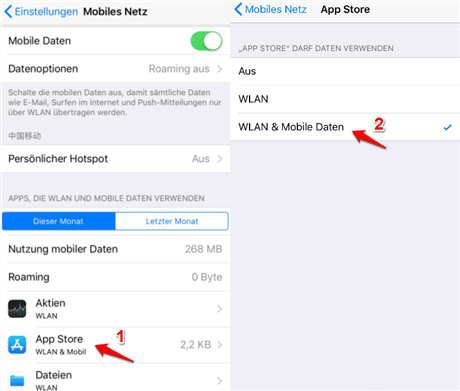
App Store funktioniert nicht – Mobiles Netz überprüfen
2. WLAN-Verbindung überprüfen
Wenn Ihr iPhone/iPad mit WLAN verbunden ist, funktioniert App Store aber nicht. Prüfen Sie dann, ob die WLAN-Verbindung funktionieren kann, indem Sie eine Website in Safari öffnen.
3. App Store geht nicht – DNS-Einstellungen
Wenn App Store funktioniert nicht, funktioniert die Netz-verbindung auf Ihrem Gerät aber gut, können Sie möglicherweise die DNS-Einstellungen auf Ihrem iPhone ändern: Gehen Sie zur Einstellungen > WLAN> Tippen Sie rechts neben dem Router auf „i“ > Scrollen Sie nach unten, um DNS auf „8.8.8.8“ (Google DNS) zu setzen.
4. App Store lädt nicht – Netzwerkeinstellungen zurücksetzen
Außerdem können Sie die Netzwerkeinstellungen zurückzusetzen, indem Sie auf Einstellungen > Allgemein > Zurücksetzen > Netzwerkeinstellungen zurücksetzen klicken. Beachten Sie, dass Ihre Passwort-Informationen auf diese Weise bereinigt werden, was bedeutet, dass Sie ein Passwort eingeben müssen, um sich bei WLAN wieder anzumelden.
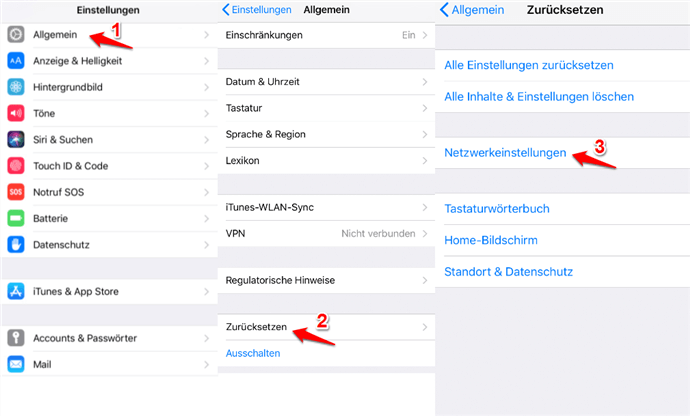
App Store funktioniert nicht – Netzwerkeinstellungen zurücksetzen
5. App Store funktioniert nicht – iOS-Gerät neu starten
Um Ihr App Store-Problem zu beheben, können Sie versuchen, Ihr iPhone, iPad oder Ihren iPod touch auszuschalten und alle Prozesse auf Ihrem Gerät zu aktualisieren.
6. Speicherplatz auf dem Gerät freigeben
Wenn Sie Apps im App Store nicht aktualisieren oder herunterladen können, können Sie überprüfen, ob auf Ihrem Gerät genügend Speicherplatz für die Apps oder Spiele verfügbar ist, die Sie herunterladen möchten. Um mehreren Speicherplatz für Ihr iOS Gerät zu sparen, können Sie einige Daten von iPhone/iPad auf Computer übertragen.
7. App Store funktioniert nicht – Cache im App Store löschen
Wenn Ihr App Store langsamer als zuvor läuft und Ihnen nach der Aktualisierung auf iOS 12/11.3/11.2/11.1/11 immer einige veraltete Apps angezeigt werden, können Sie versuchen , alle veralteten Informationen zu löschen und Ihren App Store zu beschleunigen.
Mögen Sie vielleicht auch:
iPhone ungültig SIM-Karte und was tun >
iPhone WLAN geht nicht – So fixieren >
persönlicher Hotspot fehlt – So beheben >
Fazit
Nachdem Sie o.g. Tipps probiert haben, können Sie das App Store-Problem möglicherweise nicht beheben. In diesem Fall können Sie dies Apple melden und geduldig auf eine Fehlerbehebung im nächsten iOS-Update warten. Wenn diese Anleitung Ihnen nützlich ist, teilen Sie sie auf Facebook/Twitter!
 PhoneRescue ® für iOS
PhoneRescue ® für iOS PhoneRescue für iOS stellt über 20 verlorene Dateien mit 3 Modi wieder her, sogar kein Backup.
Gratis Herunterladen5,716,299 Leute herunterladen
Die neusten Artikel:
- So können Sie gelöschte Kontakte von Samsung Galaxy S8 wiederherstellen
- iOS 14: Lieblingsspiele in iMessage spielen
- iOS 15 Beta auf iOS 14 schnell downgraden – So geht’s
 Von iMobie|Revidierte:15/09/2021
Von iMobie|Revidierte:15/09/2021